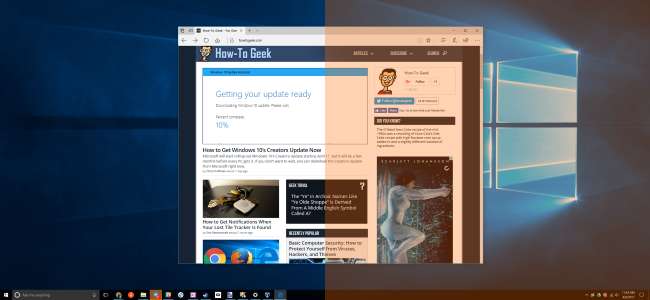
Windows 10: s skaparuppdatering inkluderar Night Light, ett "blått ljusfilter" som gör att din skärm använder varmare färger på natten för att hjälpa dig att sova bättre och minska ögonstramningen. Det fungerar precis som Night Shift på iPhone och Mac , Nattläge på Android , Blue Shade på Amazons Fire-surfplattor och f.lux-applikationen som startade allt .
RELATERAD: Vad är nytt i Windows 10: s Creators Update
Skärmar avger starkt blått ljus som ser mycket ut som solen, kasta bort kroppens interna klocka på natten och förhindrar utsöndring av melatonin, vilket gör att du blir sömnig. Nattljus gör att skärmen använder ljusare, varmare färger på natten och hjälper dig att sova. Det är teorin som vissa studier har stött, även om mer forskning om ämnet verkligen skulle vara till hjälp. Bortsett från bättre sömn rapporterar många också att det är lättare för ögonen att använda de mjukare färgerna - särskilt i mörka rum.
Aktivera nattljus
RELATERAD: Konstgjort ljus förstör din sömn och det är dags att göra något åt det
Du hittar det här alternativet under Inställningar> System> Display om din Windows 10-dator har varit uppgraderas till Creators Update . Ställ in funktionen "Nattlampa" här till "På" för att aktivera den, eller "Av" för att inaktivera den.
Om du aktiverar den här funktionen under dagen kommer Night Light inte att träda i kraft omedelbart. Istället ser du att det är "Av tills" oavsett vilken tidpunkt solnedgången inträffar på din nuvarande plats. Vid solnedgången - det är den tid som visas i det här fönstret - aktiverar Windows automatiskt nattljusfiltret. Windows inaktiverar det automatiskt också vid soluppgången.
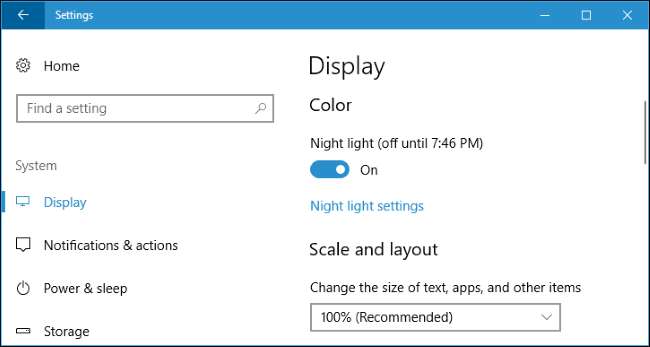
Konfigurera nattljus
RELATERAD: Vad är nytt i Windows 10: s Creators Update
Medan du aktiverar det är allt du behöver göra för att komma igång med Night Light, kan du konfigurera det ytterligare genom att klicka på länken "Night light settings" under växeln.
Klicka på knappen "Slå på nu" eller "Stäng av nu" för att omedelbart aktivera eller inaktivera funktionen Night Light, oavsett vilken tid på dagen det är. Du kan använda den här knappen för att se exakt hur Night Light-läget ser ut utan att vänta på solnedgången.
Justera reglaget "Färgtemperatur på natten" så att färgerna på skärmen ser svalare eller varmare ut, om du vill. Färgerna ändras på skärmen när du drar skjutreglaget så att du omedelbart kan se hur olika färger kommer att se ut.
Välj vilken färgtemperatur som passar dig bäst. Var dock medveten om att välja en färgtemperatur långt till höger om skjutreglaget kommer att leda till att Windows 10 inte filtrerar mycket blått ljus alls, vilket minskar Night Light-effektiviteten.

Windows ställer automatiskt in ett schema för Night Light efter att du aktiverat det. Windows aktiverar nattljus från solnedgång till soluppgång och justerar automatiskt dessa tider för att hålla sig synkroniserade med solens rörelser på din geografiska plats.
Om du föredrar kan du manuellt schemalägga nattljus timmar istället. Du kanske arbetar på din dator förrän efter solnedgången och inte vill att färgerna ska byta förrän senare på natten. Slå på "Schemalägg nattlampa" och välj sedan alternativet "Ställ in timmar" så att du kan välja tider på dagen Night Light ska slås på och av.
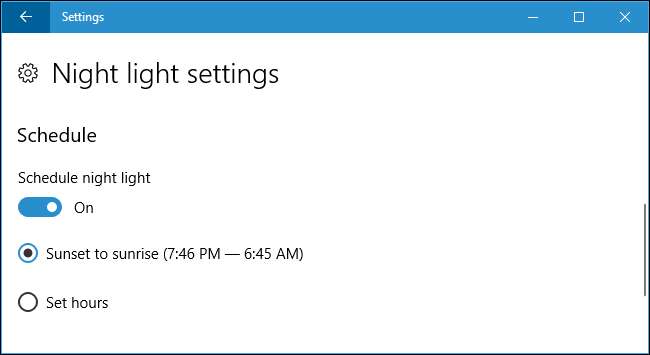
Eftersom den här funktionen ändrar hur färgerna visas på din skärm vill du inte ha den aktiverad om du gör något slags färgkänsligt arbete med bilder eller videor på natten. Men det spelar förmodligen ingen roll om din skärm till exempel ser lite annorlunda ut när du bara surfar på nätet.
RELATERAD: Hur man använder och anpassar Windows 10 Action Center
Windows erbjuder också en nattljus snabbåtgärdsknapp för Action Center, så att du kan slå på eller av Night Light utan att behöva dyka in i Inställningar. Om du inte ser det i den översta raden med snabbåtgärdsknappar klickar du bara på "Expand". Och om du vill flytta din knapp till en ny plats - eller göra andra ändringar - har vi en guide anpassa dina snabbåtgärdsknappar .

Så oavsett om det slutar hjälpa din sömn eller inte, bör du prova Night Light. Det slår verkligen att stirra in i ett ljust, vitt webbläsarfönster i ett mörkt rum.







